A modul elérésének módja az Excel -ben
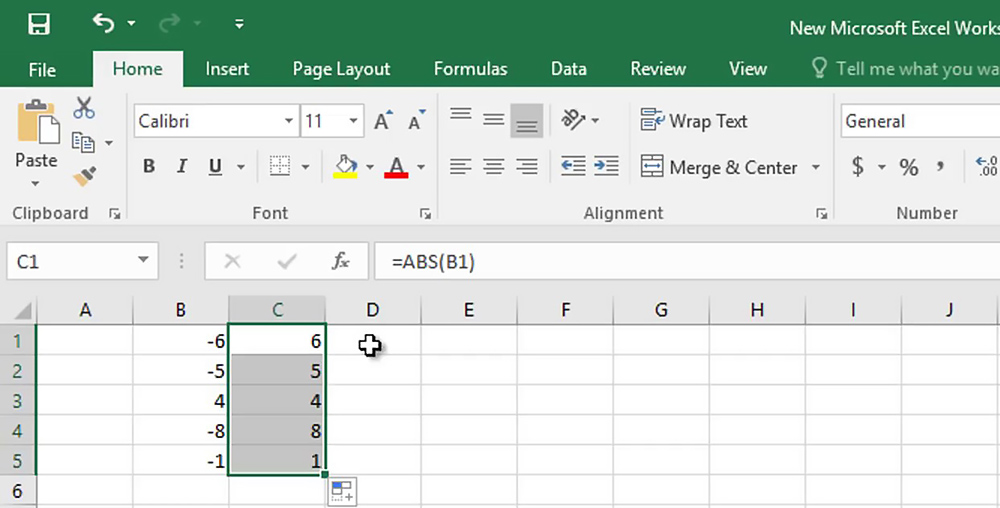
- 723
- 44
- Boros Patrik
A modul az adott szám pozitív jelentése. Az érték sem negatív, még a mínusz jelben lévő számokban sem, míg a pozitív szám esetében mindig egyenlő vele. A képlet egyszerű, és a táblázatos adatokkal való együttműködésben azonnal beírható a mezőbe, vagy alkalmazható a "Funkció Master" -re a számításokhoz.
Fontolja meg, hogyan hajtják végre az Excel kiszámítását a Microsoft Office csomagból a tablist processzorban, és mely eszközöket használják erre.
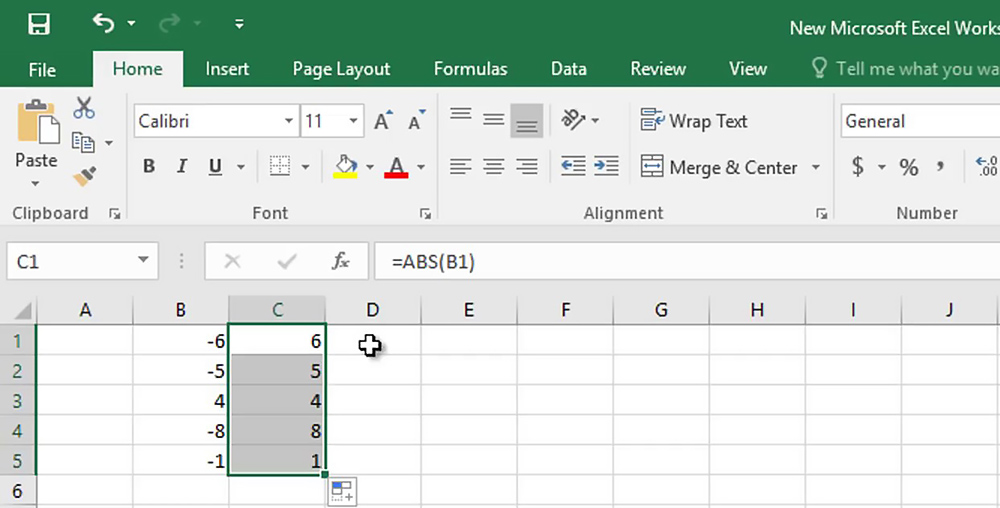
A funkció alkalmazásának jellemzői
Az Excel számmodulját a fő eszköz - ABS - kiszámítják, de más beépített eszközöket is lehet használni (később megvizsgáljuk a módszereket).
Az ABS funkciót ebben a formában rögzítik: = ABS (szám), és a szám kötelező és egyetlen argumentum, amely egy bizonyos anyagszámot jelöl, amelynek abszolút értékét meg kell találni.
Az ABS használatának jellemzői:
- A funkciót a numerikus jelentések, a számok vagy a logikai adatok szöveges ábrázolásainak (például igazság, hazugság) szöveges ábrázolása formájú érvek fogadják el.
- Annak ellenére, hogy a függvény argumentuma olyan szöveges vonalat jelöl, amelyet nem lehet numerikus értékré alakítani (például = ABS (szám)), akkor a végrehajtás eredménye # hiba lesz!.
- Az ABS felhasználható tömb formulaként a térfogati adatokkal való kölcsönhatáshoz.
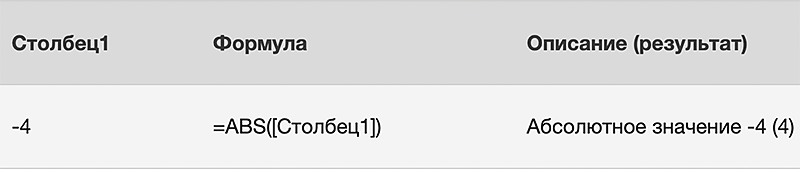
Az abszolút érték keresésének okai eltérőek lehetnek. Tehát gyakran használják a szegmensek hosszának kiszámításához, beleértve az ideiglenes értékeket is, amikor a negatív értéket kiszámítják. A makrók írásakor a számításra is szükség lehet.
A meghatározásból egyértelmű, hogy a modul mindig pozitív lesz, függetlenül a negatív jel jelenlététől az ábra előtt, és valójában ugyanazon szám értéke. Vagyis a -5 modul 5 lesz, míg az 5. modul szintén egyenlő 5 -rel. Jegyezze fel a képlet meghatározását: | -a | = | A | = a. Tehát egy -5 értékű vektor esetén a „mínusz” jel az ellenkező irányt jelzi, majd az irányszegmens hosszának megtalálásához ki kell számolnia a modult, mivel a pontok közötti távolság szintén nem lehet. a negatív érték határozza meg.
ABS használata
Kitalálom, hogyan lehet a modult a Microsoft Excelbe helyezni, érdemes kezdeni a feladathoz szánt fő funkciót. A neve rövidítés, és angolul származik. Abszolút ("abszolút").
Standard opció
A modul kiszámításának képlete az Excelben így néz ki:
- ABS (szám);
- Abs (cím_chaki_s_.
A képleteket két módszerrel illesztheti be. Fontolja meg, hogyan lehet kiszámítani a modult az Excel programban az egyes opciók segítségével.
1. módszer:
- Belépjük a cellában vagy egy sorba, vagy egy olyan vonalba, amelyre modult keresünk. Például -7 -re fogjuk találni, majd írni kell "= abs (-7)";
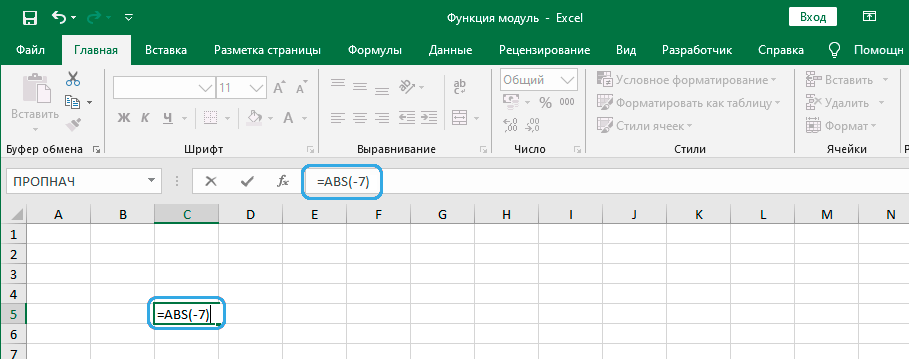
- Kattintson az Enter gombra, és a kijelölt cellában megkapjuk a számítási eredményt.
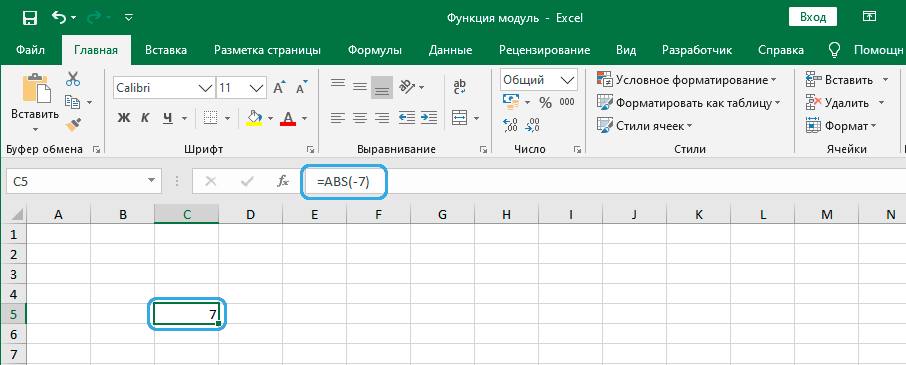
2. módszer. Ha nincs vágy a képletek manuálisan történő felírására, akkor használhatja a kényelmes Excel eszközt- "Funkciók Master":
- Kattintson a cellára (az eredmény megőrizni fogja), kattintson a "Beillesztés funkció" gombra (FX jelöléssel);
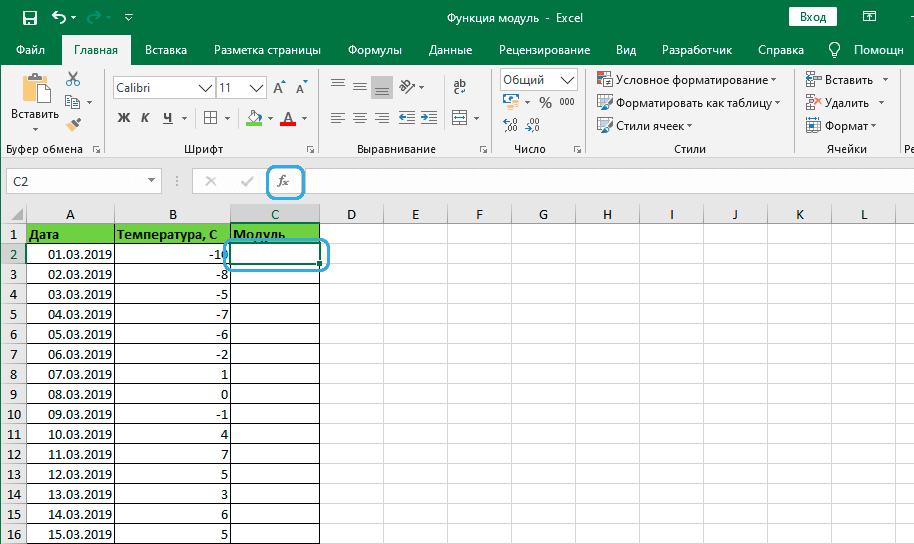
- A „Funkciók Masters” ablakban válassza az elérhető „ABS” lehetőségek közül, kattintson az „OK” elemre;
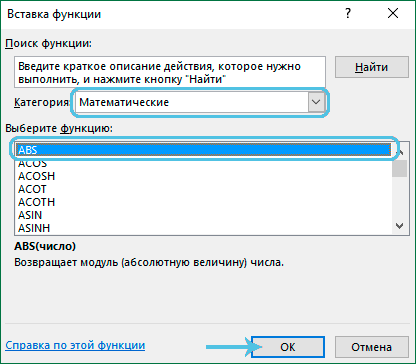
- Az érveléshez megnyíló ablakba a szükséges ábrát a „szám” oszlopba írjuk be;
- Ha el kell vennie azoknak a figurának, amelyek már a táblázatban vannak, kattintson a bemeneti vonal jobb oldalán lévő gombra - az ablak kikapcsol, majd kattintson a cellára, ahol a szükséges ábra található. Az argumentum hozzáadódik, ismét kattintson a bemeneti vonal jobb oldalán lévő gombra, és esjen a "Funkció érvei" ablakba, ahol a vonal kitöltésre kerül;
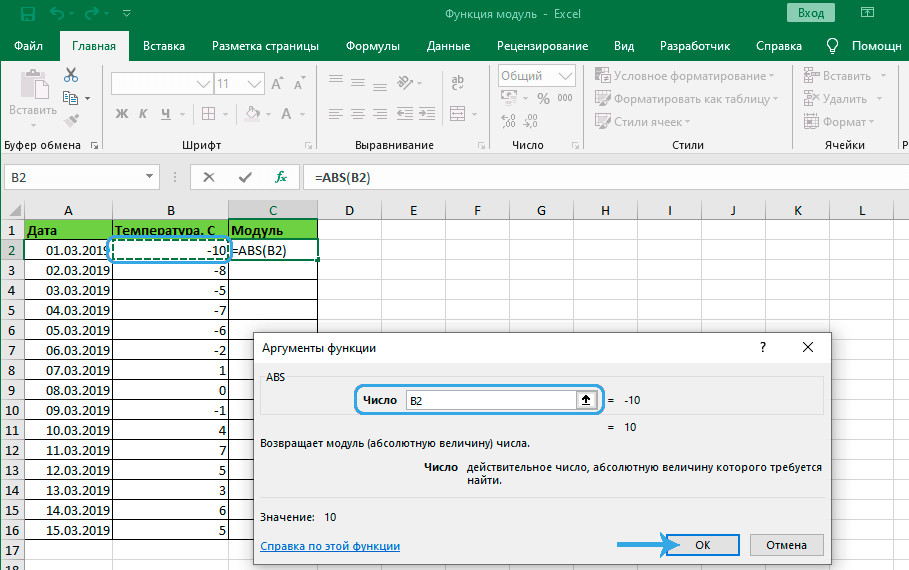
- Jelezze meg a cella címét (vagy válassza ki a táblázatban történő megnyomásával), kattintson az "OK" gombra;
- A kiválasztott cellában megkapjuk a számítások eredményét;
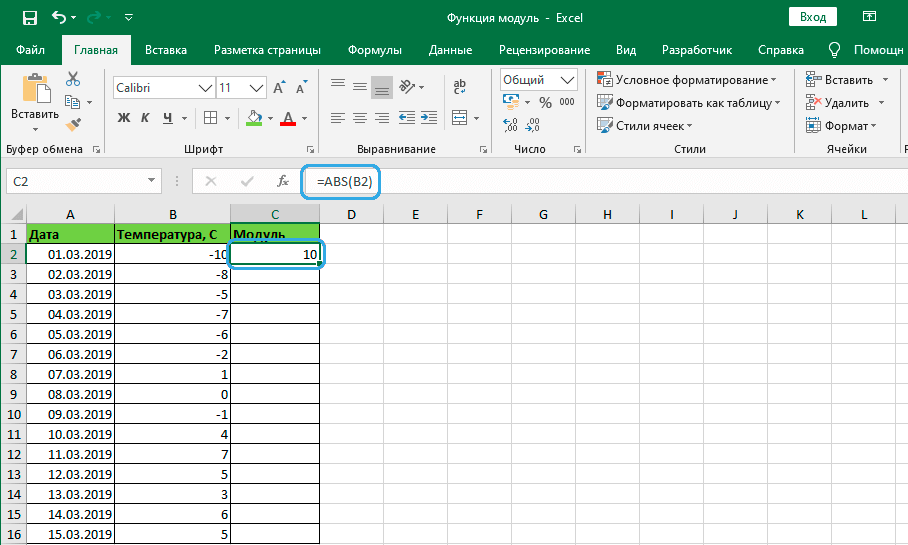
- Ha kiszámítani kell a teljes oszlop modul képletét, akkor húzhatja a többi cellát, amelyre a kurzort a cellára mutatjuk a már kiszámított modullal, amikor a "+" ikon megjelenik, rögzítjük a festéket, és húzzuk a húzást. lefelé a kívánt cellához;
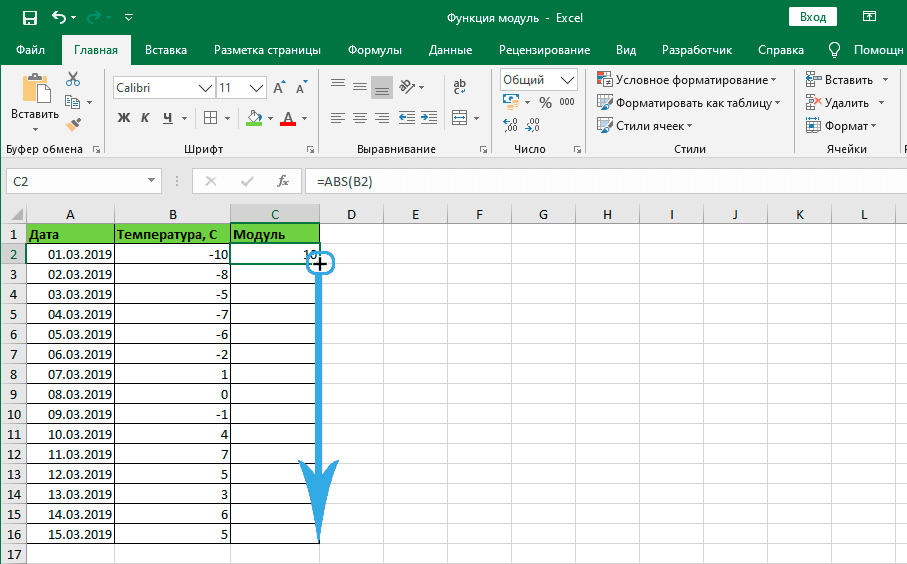
- A teljes oszlopban vagy az egér által külön kiosztott sejtekben megkapjuk az eredményt.
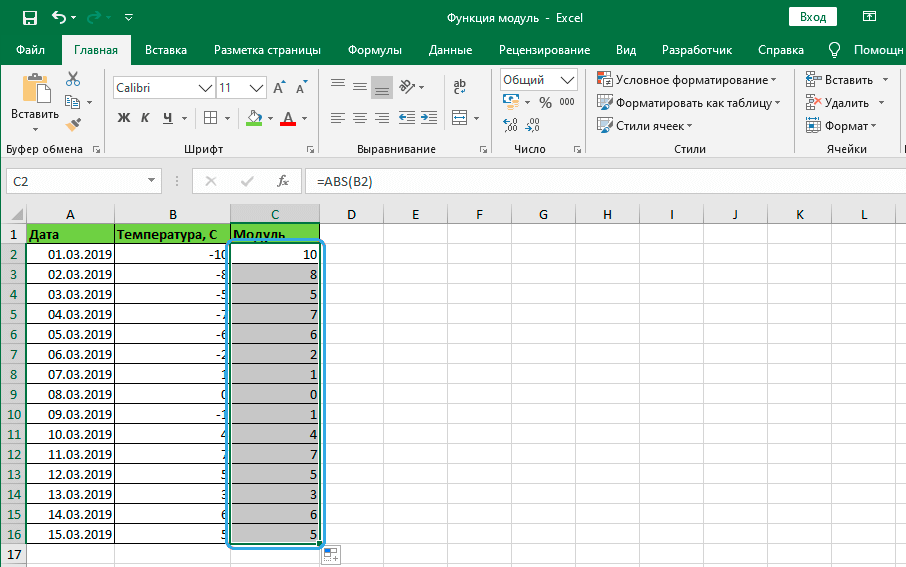
Abs a képletekben
A funkció alkalmazása nem korlátozódik a modul keresésére, amelyet a készletben használ a képletekkel, a különböző természetű feladatokat elvégezheti. Vegye figyelembe a mínusz jel és a pozitív érték közötti különbség meghatározásának példáját:
- Data tömb létrehozott;
- A képletek sorában írjuk a: min (abs (b3: b12)) kifejezést) kifejezést. Az ábra zárójel itt beszélnek a tömbtel való interakcióról, és azokat a Ctrl+Shift+Enter Hot Keys használatával kell beállítani a képlet megírása után , ez a rekord hibát vált ki).
Példa az alkalmazásra:
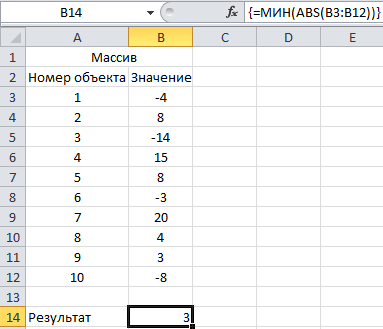
Példák a számításokra
Vegye figyelembe az ABS használatának valószínű példáit, ideértve a képleteket is.
1. példa. A szegmens vetületének meghatározása az abszcissa tengelyen (x) és az ordinátok (y)
A probléma feltételei alapján az A (-12; -10) és B (-27; -36) szegmens koordinátái ismertek. Az Excel -ben a következő műveleteket hajtják végre:
- Töltse ki a rendelkezésre álló információkat;
- ABS segítségével kiszámoljuk az X tengelyen kiszámítást (jelezzük a B4-B2 sejtek számát);
- Az y tengelyen kiszámításához a B5-B3 sejteket jelöljük.
Ennek eredményeként megkapjuk:
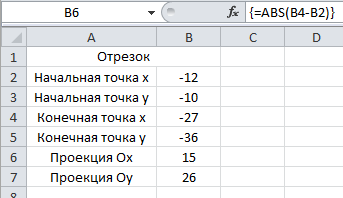
2. példa. A vállalkozás költségeinek kiszámítása
A feladat az, hogy egy bizonyos ideig összefoglaljuk a költségeket a negatív értékek hozzáadásával (azok költségei) a modul által. Az Excel egyszerűen végrehajtódik:
- Készítünk egy sor adatot;
- A képletet a megfelelő mezőben írjuk elő: = összegek (if (b3: b12<0;ABS(B3:B12);0)). Фигурные скобки ставим нажатием Ctrl+Shift+Enter в конце формулы, указывая на работу с массивом;
- Az adatok elemzése feltárja a negatív számok jelenlétét, a modulokat kiszámítják, és a megadott időszak adatait összefoglaljuk, míg a plusz értékeket nem veszik figyelembe.
Az eredmény így néz ki:
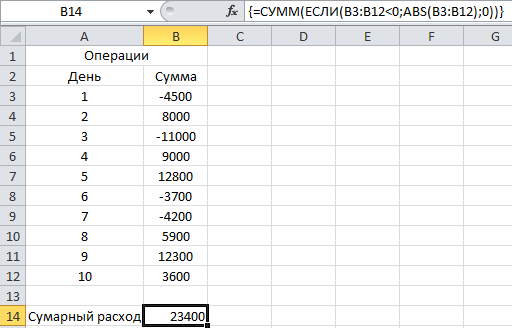
Egyéb lehetőségek az abszolút érték megszerzésére
A standard ABS eszközön kívül vannak néhány módszer arra, hogy miként lehet kiszámítani a modul méretét az Excel -ben alternatív építéssel -a matematikai műveletek jelölését jelenti. Ezek a matematika törvényein alapulnak, és lehetővé teszik, hogy könnyedén teljesítse ezt a feladatot, ha a speciális funkciót nem használták.
JEL
Az ötlet az, hogy a negatív számokat -1 -rel szorozzuk meg, és pozitívan. A képlet az eredeti számtól függően adja vissza az értéket. Tehát, az eredményt az Excel eredeti számával megszorozzuk, megkapjuk a modul abszolút értékét. Ha a változás eredményeként negatív számot vesznek fel, pozitív.
GYÖKÉR
Mivel a négyzetgyök nem negatív, ez a módszer használható az abszolút érték eltávolítására is. A modul elkészítéséhez az eszköz lehetővé teszi az eredeti szám felépítését a négyzetre, és a gyökér kinyerését belőle.
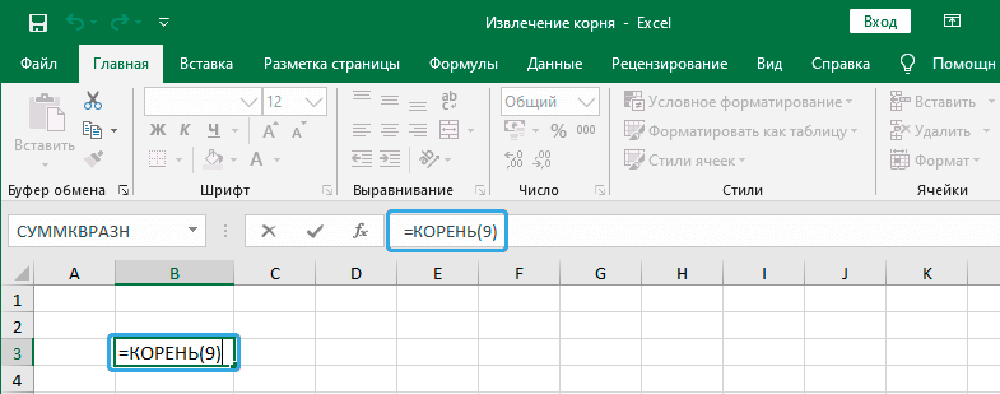
HA
Az egyik legnépszerűbb és legegyszerűbb funkció, a segítségével logikai összehasonlításokat végezhet a jelentés és az eredményekről. Az operátor használata szintén jó lehetőség a feladat elvégzésére.
Ha az érték negatív, akkor a szorzást -1 végzi, más esetekben semmi sem fog történni.
VBA nyelv
Az ABS -en keresztül a modul megtalálható a legtöbb programozási nyelven, beleértve a VBA -t is. A Visual Basic modulban a kérés ilyen lehet: a = ABC (-7). Itt az A elemet hozzárendeljük a 7. számot, az ABS -t abszolút érték eléréséhez használják.
A modul keresése az Excelben nem nehéz, függetlenül a program verziójától, hanem egy speciális vagy kiegészítő eszköz használata, amely ugyanazon célra alkalmas, és a matematikai törvények alapján dolgozik, a készségekkel rendelkező felhasználó meg lehet győződni arról személyes tapasztalat.
- « A Google Chrome -ban az olvasáshoz szükséges lehetőség beillesztése, használata és törlése
- A kábelcsatlakozás ellenőrzésének ellenőrzésének módszerei »

